Allineamento della testina di stampa
Codice domanda frequente: 8200214700
Data di rilascio: 17 ottobre 2008
Soluzione
Se le linee rette stampate sono disallineate o i risultati della stampa non sono soddisfacenti per altri motivi, è necessario regolare la posizione della testina di stampa.
È necessario preparare: tre fogli di carta comune in formato A4 o Letter
NOTE
Il motivo dell'allineamento della testina di stampa viene stampato in nero e blu.
Windows
1. Accertarsi che la stampante sia accesa e che siano caricati tre o più fogli di carta comune in formato A4 o Letter nel cassetto.2. Aprire delicatamente il vassoio di uscita della carta ed estrarre la relativa estensione.
3. Aprire la finestra di dialogo delle proprietà della stampante.
4. Stampare il motivo di allineamento della testina di stampa.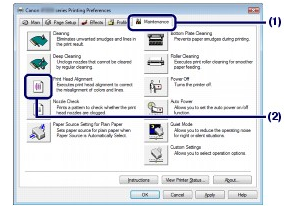
(1) Fare clic sulla scheda Manutenzione (Maintenance).
(2) Fare clic su Allineamento testina di stampa (Print Head Alignment).
(3) Confermare il messaggio visualizzato, quindi fare clic su Allinea testina di stampa (Align Print Head).
Verrà stampato il foglio con il motivo di allineamento della testina di stampa. Non aprire il coperchio superiore in fase di stampa.
NOTE
Confermare che sia stato caricato almeno un foglio di carta comune in formato A4 o Letter nel cassetto, quindi fare clic su Stampa valore allineamento (Print Alignment Value) per verificare il valore attualmente impostato prima di stampare il motivo.
(4) Dopo la stampa del motivo mostrato di seguito, assicurarsi che il motivo sia stato stampato correttamente e fare clic su Sì (Yes).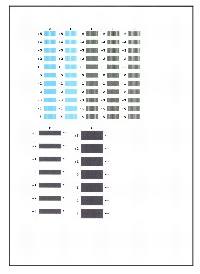
5. Regolare la posizione della testina di stampa.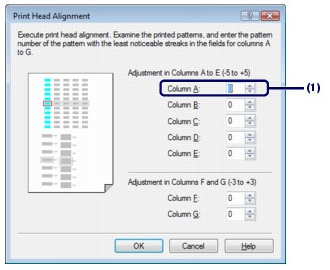
NOTE
- Se risulta difficile scegliere il motivo migliore, optare per quello con le striature bianche meno evidenti.
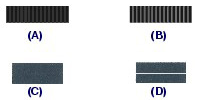
(A) Striature bianche verticali meno evidenti
(B) Striature bianche verticali evidenti
(C) Striature bianche orizzontali meno evidenti
(D) Striature bianche orizzontali evidenti
(1) Controllare le stampe e selezionare il numero del motivo nella colonna A con le striature verticali meno evidenti.
(2) Ripetere la procedura finché non sarà specificato il numero del motivo della colonna G, quindi fare clic su OK (OK).
NOTE
Per annullare l'allineamento della testina di stampa, fare clic su Annulla (Cancel).
(3) Confermare il messaggio visualizzato, quindi fare clic su OK (OK).
Viene stampato il secondo motivo. Non aprire il coperchio superiore in fase di stampa.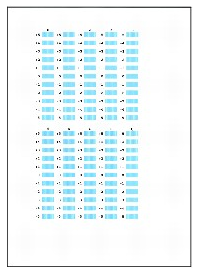
(4) Controllare le stampe, selezionare i numeri del motivo rispettivamente nelle colonne dall'H alla Q con le striature verticali meno evidenti, quindi fare clic su OK (OK).
NOTE
Per annullare l'allineamento della testina di stampa, fare clic su Annulla (Cancel).
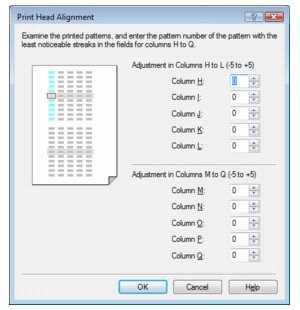
(5) Confermare il messaggio visualizzato, quindi fare clic su OK (OK).
Viene stampato il terzo motivo. Non aprire il coperchio superiore in fase di stampa.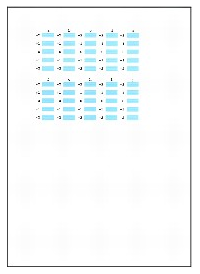
(6) Controllare le stampe e selezionare il numero del motivo nella colonna A con le righe meno evidenti.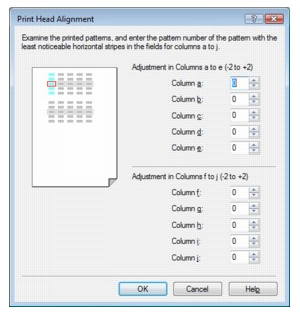
NOTE
- Se risulta difficile scegliere il motivo migliore, optare per quello con le righe bianche orizzontali meno evidenti.
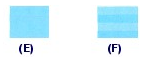
(E) Righe bianche orizzontali meno evidenti
(F) Righe bianche orizzontali più evidenti
(7) Ripetere la procedura finché non sarà specificato il numero del motivo della colonna J, quindi fare clic su OK (OK).
NOTE
Per annullare l'allineamento della testina di stampa, fare clic su Annulla (Cancel).
(8) Confermare il messaggio visualizzato, quindi fare clic su OK (OK).
Macintosh
1. Accertarsi che la stampante sia accesa e che siano caricati tre o più fogli di carta comune in formato A4 o Letter nel cassetto.2. Aprire delicatamente il vassoio di uscita della carta ed estrarre la relativa estensione.
3. Aprire la finestra di dialogo Canon IJ Printer Utility.
4. Stampare il motivo di allineamento della testina di stampa.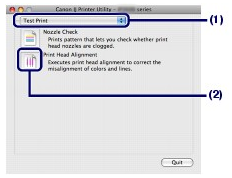
(1) Selezionare Stampa di prova (Test Print) dal menu di scelta rapida.
(2) Fare clic su Allineamento testina di stampa (Print Head Alignment).
(3) Confermare il messaggio visualizzato, quindi fare clic su Allinea testina di stampa (Align Print Head).
Verrà stampato il foglio con il motivo di allineamento della testina di stampa. Non aprire il coperchio superiore in fase di stampa.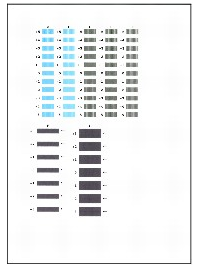
NOTE
Per verificare i valori attualmente impostati prima di allineare la testina di stampa, confermare che sia stato caricato almeno un foglio di carta comune in formato A4 o Letter nel cassetto, quindi fare clic su Stampa valore allineamento (Print Alignment Value).
5. Regolare la posizione della testina di stampa.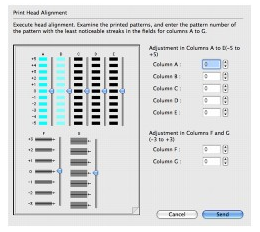
NOTE
- Se risulta difficile scegliere il motivo migliore, optare per quello con le striature bianche meno evidenti.
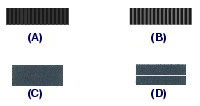
(A) Striature bianche verticali meno evidenti
(B) Striature bianche verticali evidenti
(C) Striature bianche orizzontali meno evidenti
(D) Striature bianche orizzontali evidenti
(1) Controllare le stampe e selezionare il numero del motivo nella colonna A con le striature verticali meno evidenti.
(2) Ripetere la procedura finché non sarà specificato il numero del motivo della colonna G, quindi fare clic su Invia (Send).
NOTE
Per annullare l'allineamento della testina di stampa, fare clic su Annulla (Cancel).
(3) Confermare il messaggio visualizzato, quindi fare clic su OK (OK).
Viene stampato il secondo motivo. Non aprire il coperchio superiore in fase di stampa.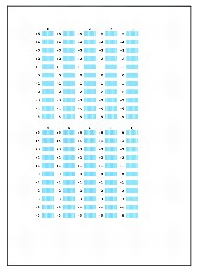
(4) Controllare le stampe, selezionare i numeri del motivo rispettivamente nelle colonne dall'H alla Q con le striature verticali meno evidenti, quindi fare clic su Invia (Send).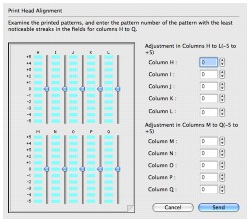
NOTE
Per annullare l'allineamento della testina di stampa, fare clic su Annulla (Cancel).
(5) Confermare il messaggio visualizzato, quindi fare clic su OK (OK).
Viene stampato il terzo motivo. Non aprire il coperchio superiore in fase di stampa.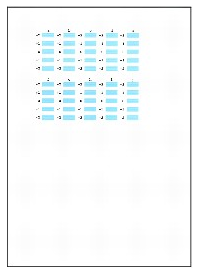
(6) Controllare le stampe e selezionare il numero del motivo nella colonna A con le righe meno evidenti.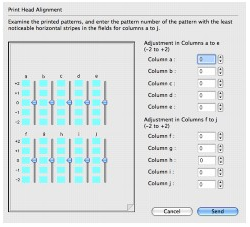
NOTE
- Se risulta difficile scegliere il motivo migliore, optare per quello con le righe bianche orizzontali meno evidenti.
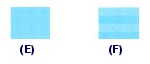
(E) Righe bianche orizzontali meno evidenti
(F) Righe bianche orizzontali più evidenti
(7) Ripetere la procedura finché non sarà specificato il numero del motivo della colonna J, quindi fare clic su Invia (Send).
NOTE
Per annullare l'allineamento della testina di stampa, fare clic su Annulla (Cancel).
Modelli interessati
- PIXMA iP3600